Configurar pagos
Paso 5 de la serie Configurar WooCommerce usando el asistente de incorporación .
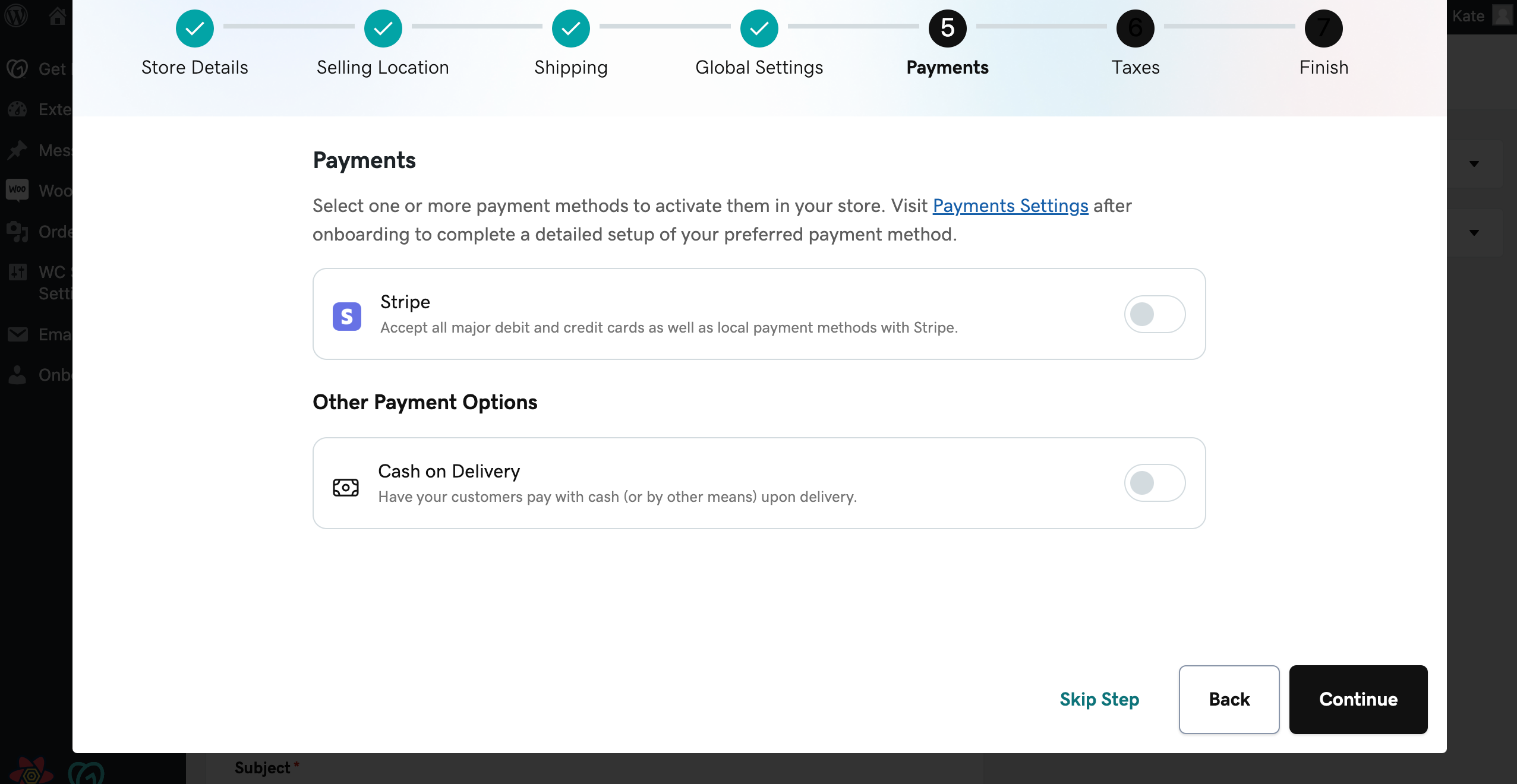
Ahora es el momento de configurar los pagos para tu tienda. Este es uno de los pasos más importantes, así que asegúrate de ahorrar algo de tiempo para terminarlo si es necesario. Después de completar este paso, estás más cerca que nunca de comenzar a aceptar pedidos de tus clientes.
Nota: Si sales del asistente de incorporación antes de completarlo (p. Ej., Pestaña del navegador o ventana cerrada, haciendo clic en el botón X en la esquina superior derecha de la ventana emergente, etc.), puedes continuar desde donde te detuviste haciendo clic en en el botón Reanudar incorporación en la parte superior de tu página cuando estés listo.
Aquí, el asistente de incorporación recomendará el complemento de la pasarela de pago de Stripe que puedes usar para comenzar en función de la dirección de tu tienda que agregaste durante el primer paso. La opción Pago contra reembolso está disponible para todos los países, pero es posible que veas diferentes recomendaciones según el país compatible con las pasarelas de pago. Nuestras recomendaciones no son una lista exhaustiva de pasarelas de pago, por lo que si no ves tu pasarela de pago preferida aquí, puedes omitir este paso o hacer clic en el botón Continuar para continuar.
Además, en la mayoría de los casos, esta opción instalará y activará el complemento de pasarela de pago correspondiente, pero no lo configurará. Consulta los enlaces a continuación para obtener más información sobre cómo configurar una de las opciones recomendadas.
Puedes hacer cambios en los pagos en el futuro navegando en la página WooCommerce > Configuración > Pagos desde el panel de administración de tu sitio. Cuando estés listo para continuar, haz clic en el botón Continuar o en Atrás para ver los cambios que desees hacer en los pasos anteriores.
Más información
- Revisa esta serie de videos instructivos para GoDaddy Payments
- Más información sobre el método de pago contra reembolso
- Configurar el método de pago de CyberSource para tu tienda WooCommerce
- Encuentra más información sobre cómo configurar Stripe